推荐内容
Win8系统对局域网共享启用密码保护教程
2012-10-28 来源:本站整理 作者:U盘量产网 浏览量:3279次
1、打开"控制面板""网络和Internet;
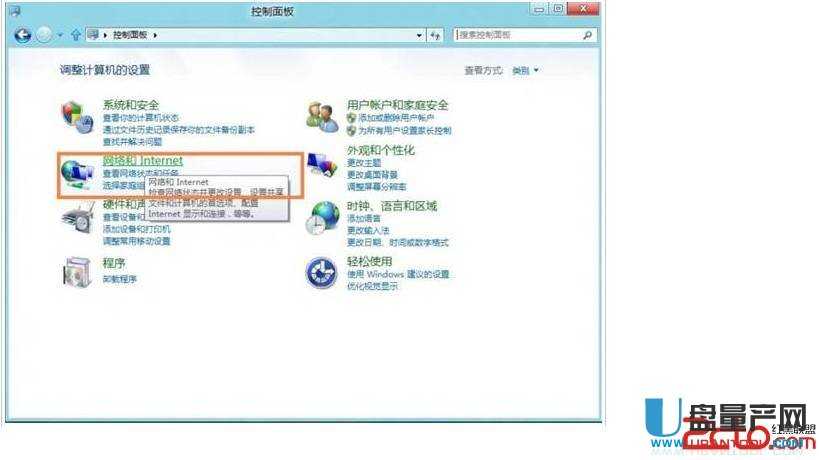
2. 选择“网络和共享中心”;
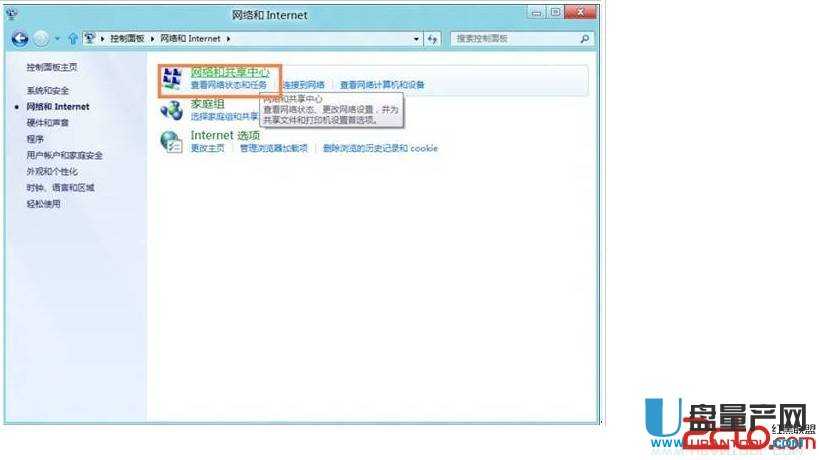
3、点击“更改高级共享设置”;
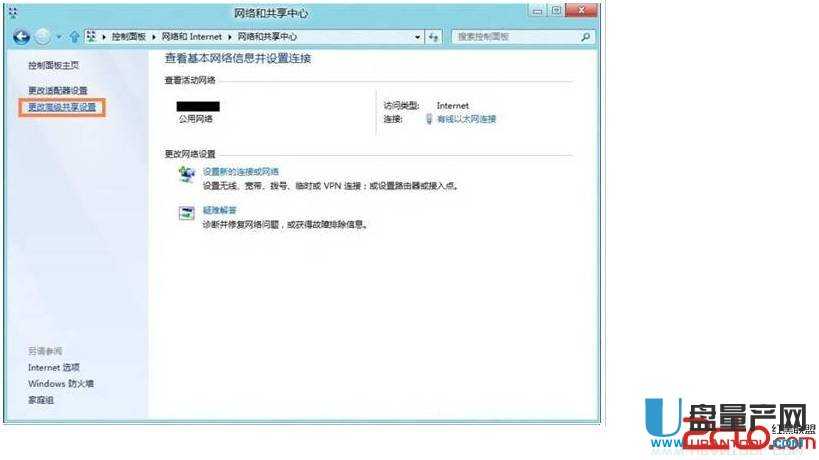
4、点击“启动密码保护共享”。
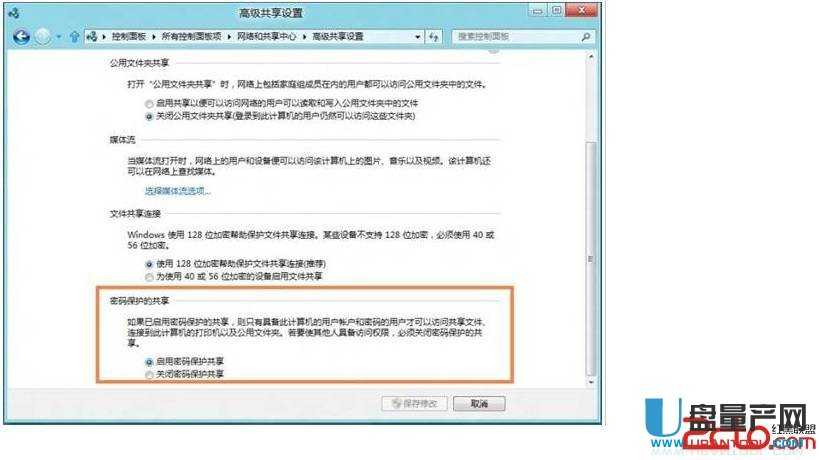
怎么样,有图文解说,很简单吧!
Win8系统对局域网共享启用密码保护教程手机版:https://m.upantool.com/sense/2012/2100.html
相关软件
相关文章
